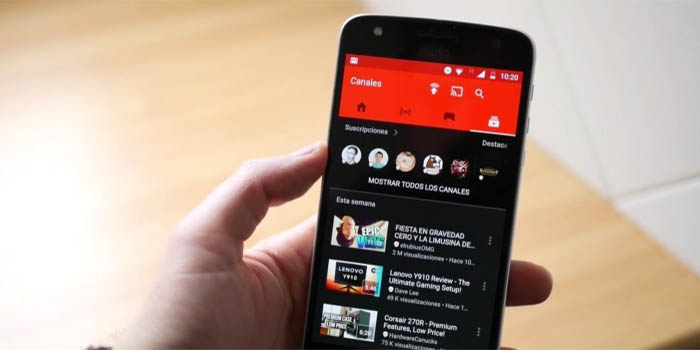
YouTube es una plataforma que te ofrece desde la música más actual hasta las últimas tendencias en videojuegos, noticias, entretenimiento y mucho más. En esta app, podrás compartir contenido con tus amigos, crear un canal, suscribirte a otros canales y bloquearlos en caso de que te fastidien. En esta oportunidad, te vamos a enseñar a cambiar el nombre de tu canal y la foto de portada desde la aplicación en Android.
Al subir un vídeo a la plataforma de YouTube, se crea automáticamente un canal con tu nombre. En caso de que lo quieras personalizar, puedes hacerlo desde la versión web o desde la aplicación móvil de una manera sencilla. Pero muy pocas personas saben los pasos necesarios que deben hacer para personalizar el nombre y cambiar la foto de portada. Por ende, nosotros te vamos a explicar cómo se debe hacer.
Pasos para cambiar el nombre de tu canal de YouTube en Android
- Lo primero que tienes que hacer es abrir YouTube.
- Ahora tienes que pulsar sobre la foto de perfil en la parte superior derecha.
- Tienes que acceder al apartado “Mi Canal”
- Debes pulsar sobre el icono con forma de rueda dentada que aparece.
- Al entrar, verás que aparece junto al nombre un icono forma de lápiz.
- Allí deberás introducir el nombre que quieras y pulsar aceptar cuando hayas terminado.
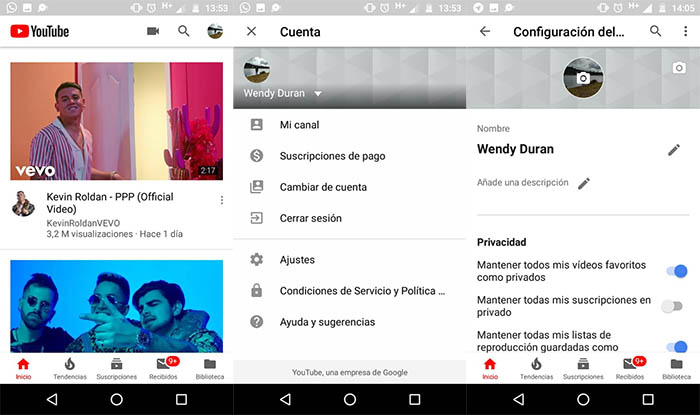
Pasos para cambiar la foto de portada de tu canal de YouTube en Android
Lo primero que vemos al entrar a un canal de YouTube es la foto de portada y por ende, debe ser muy llamativa y original. En caso de que no tengas ninguna, es momento de que subas una que represente a tu canal. Aunque, si ya lo has hecho, lo más probable es que quieras cambiarla para mejorar y puedes elegir cualquiera de tu móvil. El cambio en sí, será muy fácil y rápido, así que no te tienes que preocupar por el tiempo que tomará.
- Tienes que abrir YouTube.
- Ahora tienes que pulsar sobre tu foto de perfil en la parte superior derecha.
- Tienes que acceder al apartado de “Mi Canal”
- Tienes que pulsar sobre el icono con forma de rueda.
- De los dos iconos que te aparecen con forma de cámara, tienes que pulsar en el de la derecha.
- Debes elegir una foto de tu galería y presiona en aceptar.
Puedes observar que todos los pasos son muy sencillos y son parecidos, pero obviamente cumplen funciones diferentes. Por ahora, estos son los únicos tutoriales que te enseñaremos para que personalices tu canal de YouTube desde tu móvil Android. ¿Los has puesto en práctica?
















